?極光pdf設(shè)置一打開(kāi)pdf就是雙頁(yè)顯示的教程
時(shí)間:2023-09-27 11:36:50作者:極光下載站人氣:85
極光pdf顧名思義是一款專業(yè)的pdf文件處理工具,讓用戶可以簡(jiǎn)單輕松的完成pdf文件的編輯工作,為用戶帶來(lái)了許多的便利和好處,當(dāng)用戶在使用極光pdf軟件時(shí),會(huì)發(fā)現(xiàn)打開(kāi)pdf文件后,會(huì)默認(rèn)以單頁(yè)的形式顯示出來(lái),于是有用戶想要將其設(shè)置為一打開(kāi)就雙頁(yè)顯示的樣式,卻不知道怎么來(lái)操作實(shí)現(xiàn),其實(shí)這個(gè)問(wèn)題是很好解決的,用戶直接在設(shè)置窗口中找到其中的閱讀設(shè)置選項(xiàng),接著選擇其中雙頁(yè)選項(xiàng)即可解決問(wèn)題,詳細(xì)的操作過(guò)程是怎樣的呢,接下來(lái)就讓小編來(lái)向大家分享一下極光pdf設(shè)置一打開(kāi)pdf就雙頁(yè)顯示的方法教程吧,希望用戶能夠喜歡。
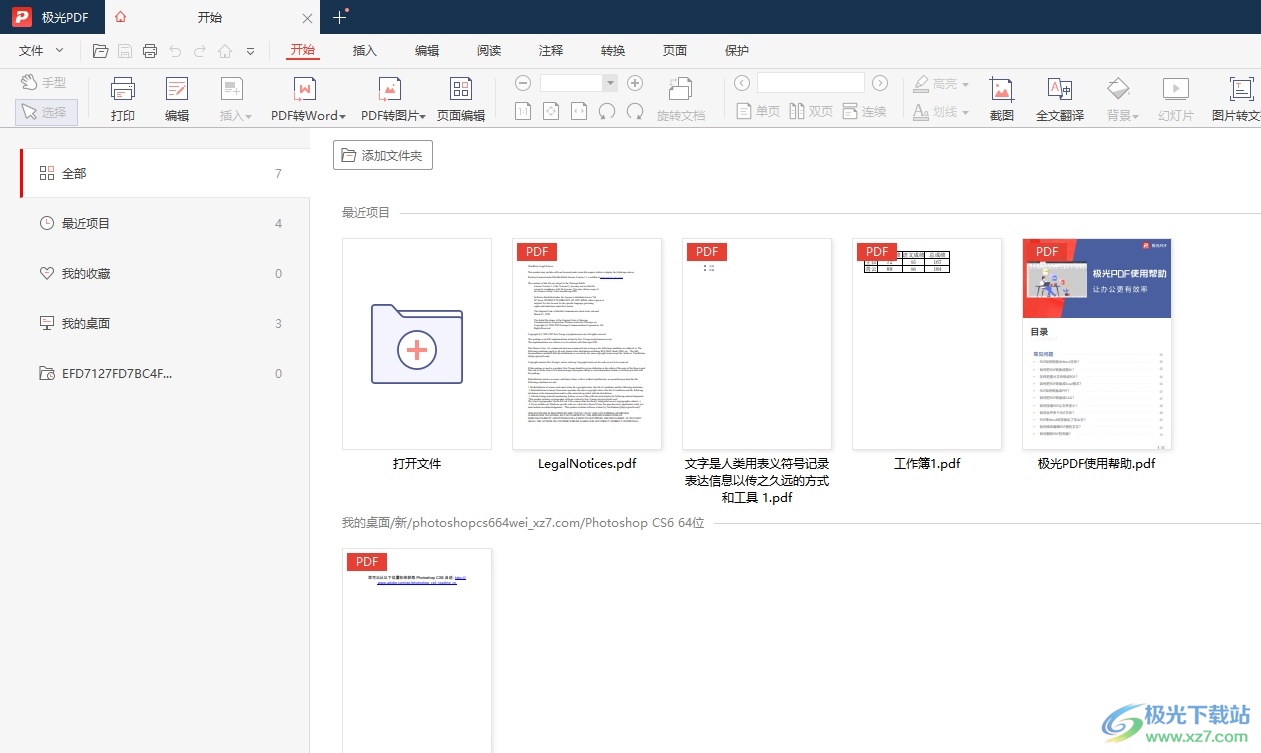
方法步驟
1.用戶在電腦桌面上打開(kāi)極光pdf軟件,并來(lái)主頁(yè)上點(diǎn)擊右上角的設(shè)置選項(xiàng)
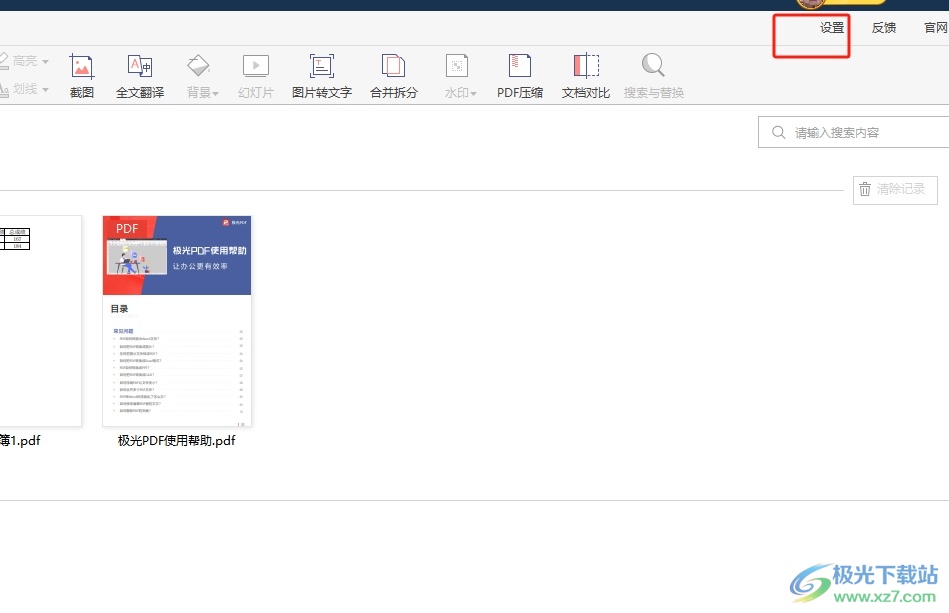
2.頁(yè)面將會(huì)發(fā)生切換,進(jìn)入到設(shè)置窗口中,用戶將左側(cè)的選項(xiàng)卡切換到閱讀設(shè)置選項(xiàng)卡上
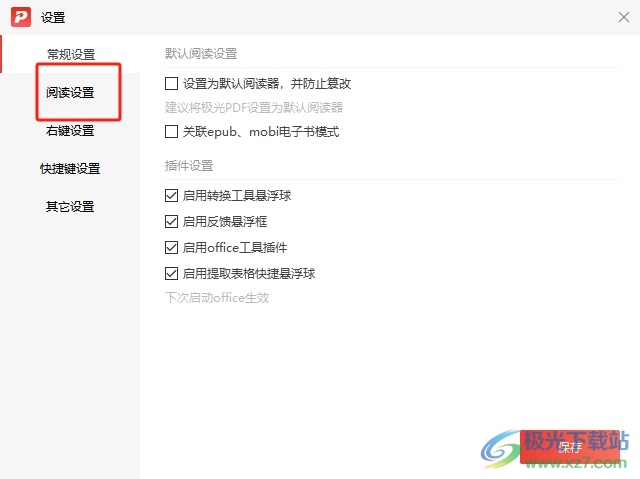
3.接著在右側(cè)頁(yè)面中,用戶直接選擇其中的雙頁(yè)選項(xiàng)并按下保存按鈕即可解決問(wèn)題
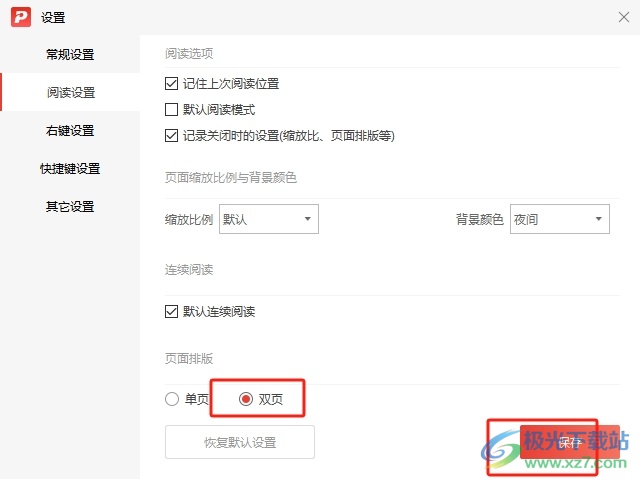
4.回到主頁(yè)上,用戶在最近文件打開(kāi)板塊中選擇自己需要編輯的pdf文件

5.進(jìn)入到pdf文件的編輯頁(yè)面上,就可以看到一打開(kāi)pdf就以雙頁(yè)的形式呈現(xiàn)
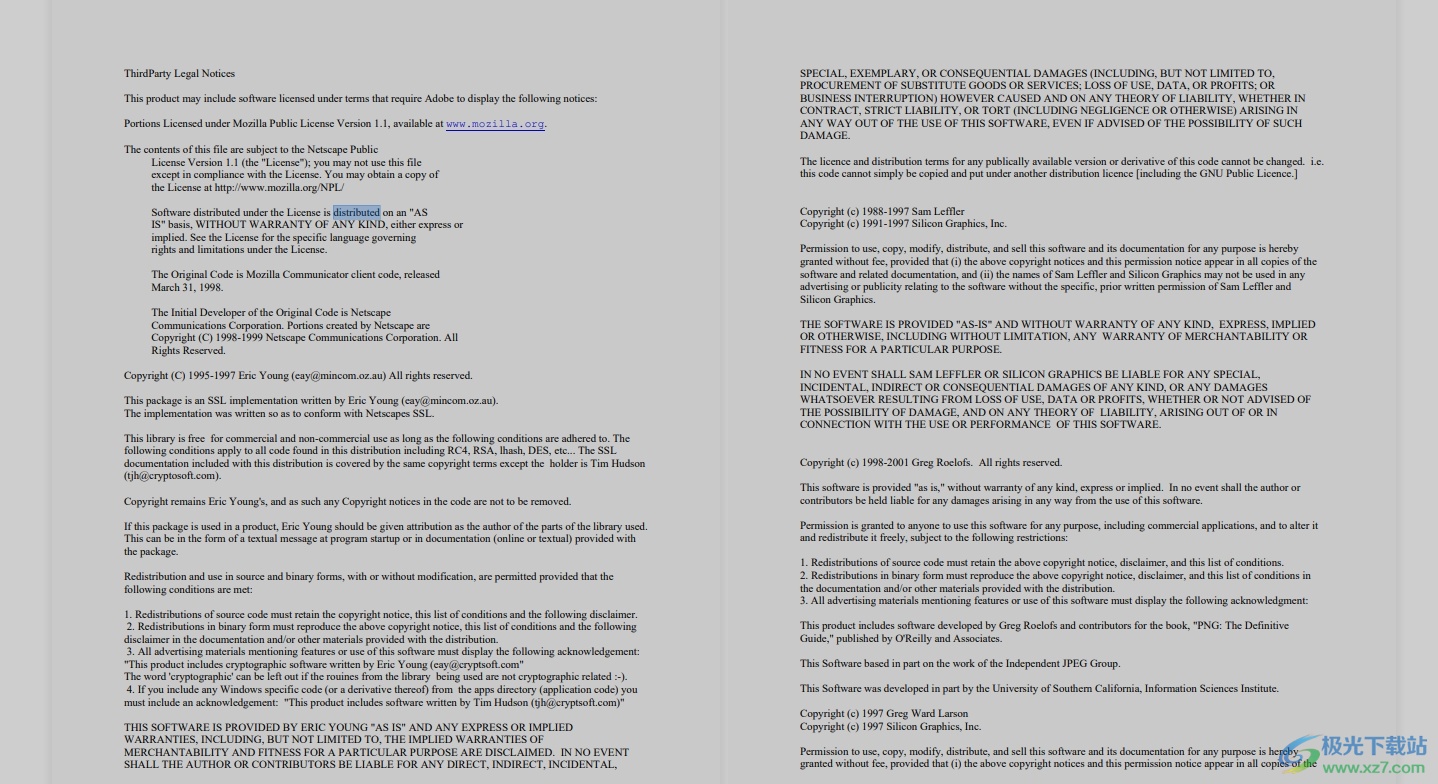
用戶在極光pdf軟件中打開(kāi)pdf文件時(shí),會(huì)發(fā)現(xiàn)pdf文件是以單頁(yè)的形式顯示出來(lái)的,用戶想要將其設(shè)置為雙頁(yè)顯示,就可以進(jìn)入到設(shè)置窗口中找到閱讀模式選項(xiàng),接著選擇其中的雙頁(yè)選項(xiàng)即可解決問(wèn)題,因此有需要的用戶可以跟著小編的教程操作試試看。

大小:79.2 MB版本:v1.0.0.822 最新版環(huán)境:WinAll, WinXP, Win7, Win10
- 進(jìn)入下載
相關(guān)推薦
相關(guān)下載
熱門閱覽
- 1百度網(wǎng)盤(pán)分享密碼暴力破解方法,怎么破解百度網(wǎng)盤(pán)加密鏈接
- 2keyshot6破解安裝步驟-keyshot6破解安裝教程
- 3apktool手機(jī)版使用教程-apktool使用方法
- 4mac版steam怎么設(shè)置中文 steam mac版設(shè)置中文教程
- 5抖音推薦怎么設(shè)置頁(yè)面?抖音推薦界面重新設(shè)置教程
- 6電腦怎么開(kāi)啟VT 如何開(kāi)啟VT的詳細(xì)教程!
- 7掌上英雄聯(lián)盟怎么注銷賬號(hào)?掌上英雄聯(lián)盟怎么退出登錄
- 8rar文件怎么打開(kāi)?如何打開(kāi)rar格式文件
- 9掌上wegame怎么查別人戰(zhàn)績(jī)?掌上wegame怎么看別人英雄聯(lián)盟戰(zhàn)績(jī)
- 10qq郵箱格式怎么寫(xiě)?qq郵箱格式是什么樣的以及注冊(cè)英文郵箱的方法
- 11怎么安裝會(huì)聲會(huì)影x7?會(huì)聲會(huì)影x7安裝教程
- 12Word文檔中輕松實(shí)現(xiàn)兩行對(duì)齊?word文檔兩行文字怎么對(duì)齊?
網(wǎng)友評(píng)論